Pr是一款很好用的视频处理软件,今天小编给大家带来Adobe Premiere Pro校正视频颜色的教程,方便大家在发现视频颜色不是自己想要的或是导出视频时可以校正视频颜色。
Adobe Premiere Pro校正视频颜色方法步骤:
1、首先我们需要打开pr,导入素材作为例子。
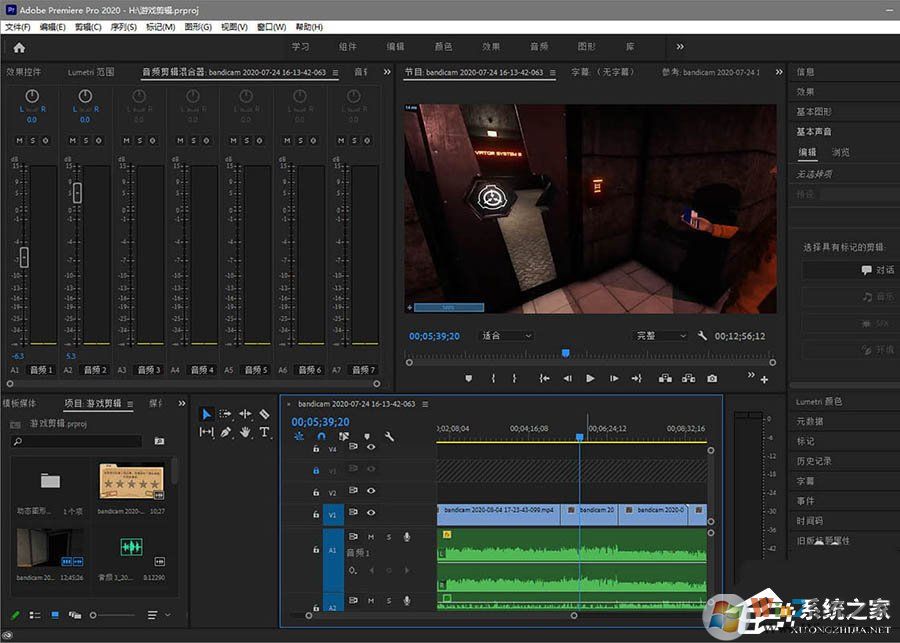
2、接着点击工具栏中文件标签,选择导出命令。
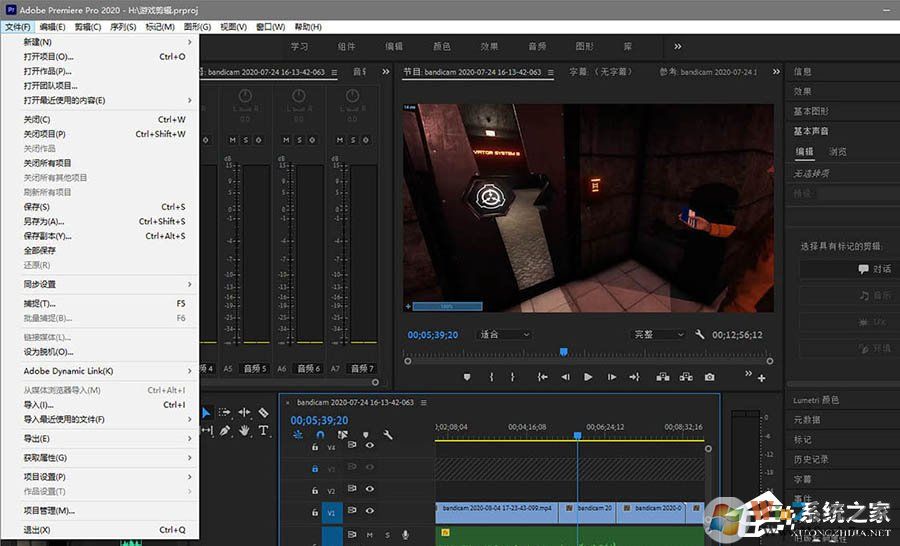
3、打开面板,切换到效果设置。
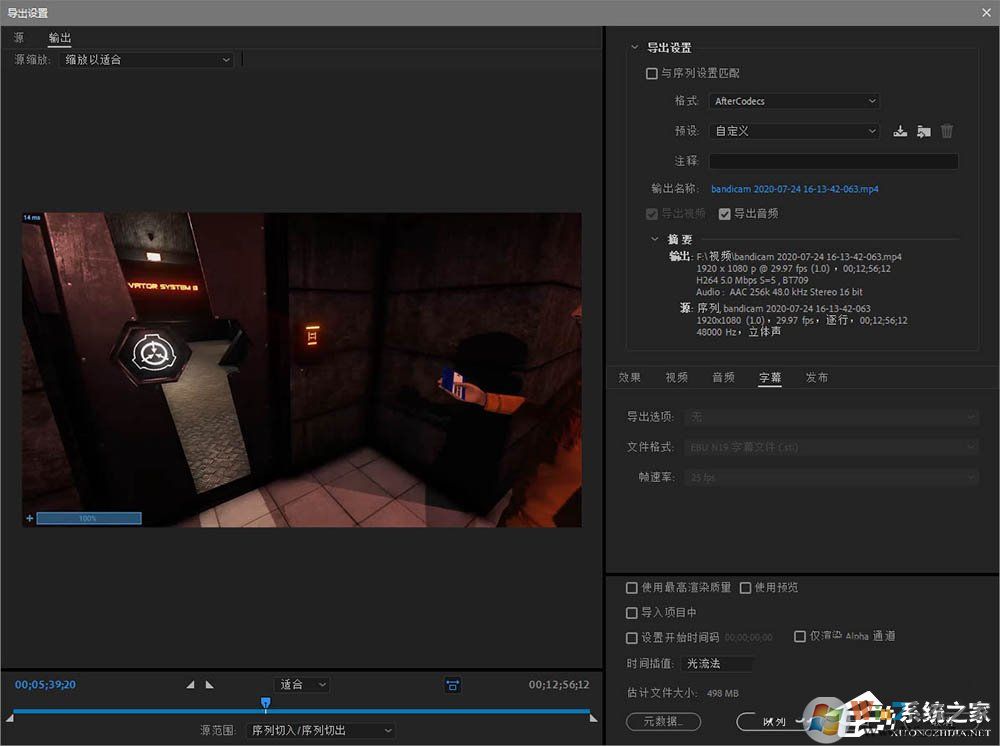
4、勾选使用luts。
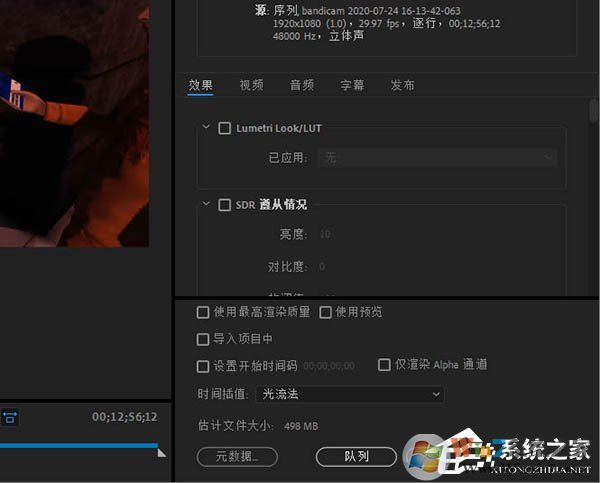
5、然后打开列表选择要应用的调色文件即可。
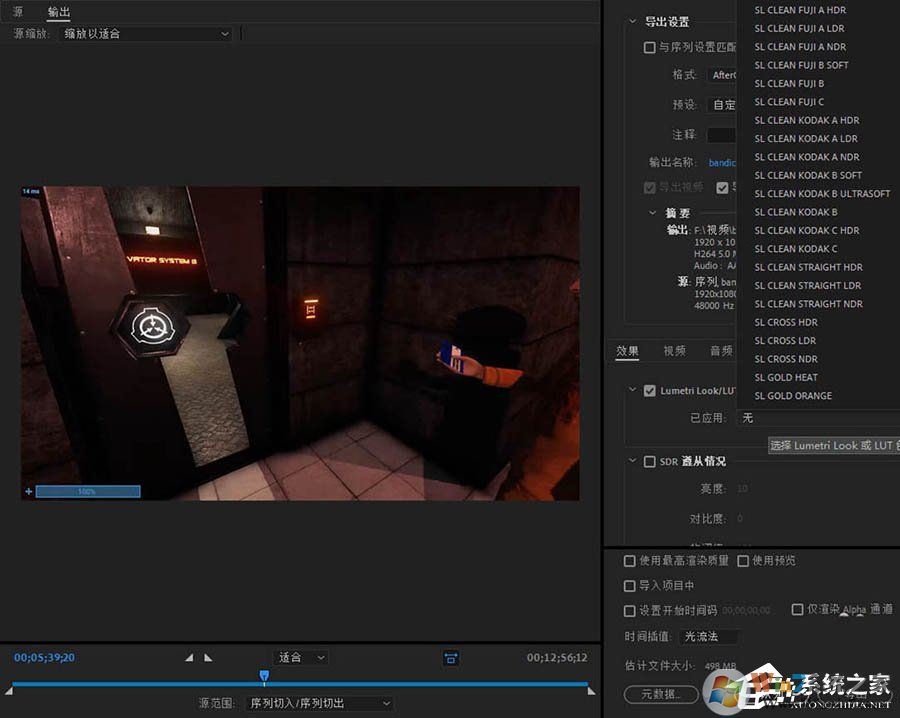
Adobe Premiere Pro校正视频颜色的方法就介绍到这里了,不知道你学会了吗?
上一篇:风云压缩软件怎么压缩视频?